Инструментът за градиент в Affinity Photo е многофункционален инструмент, който ти помага да създаваш сложни градиенти в изображенията си. Той ти позволява да експериментираш с различни нюанси и прозрачности и да постиганеш впечатляващи визуални ефекти по забавен начин. Това ръководство ще ти покаже основите и ще ти демонстрира как можеш да използваш инструмента за градиент максимално ефективно.
Най-важни заключения
- Инструментът за градиент е разрушителен, затова е важно да бъдеш внимателен при използването му.
- Настройките на ключовите точки и средните точки са решаващи за контрола над градиента.
- Има начини да работиш неразрушително с градиента, например чрез слоеве за запълване.
Стъпка по стъпка ръководство
Основи на инструмента за градиент
Инструментът за градиент можеш да намериш на лентата с инструменти под малка икона, която прилича на градиент. Алтернативно, можеш да го активираш с клавишната комбинация „G“. За да добиеш представа за начина, по който работи инструментът, можеш да избереш изображение, което вече показва красив градиент. За целта отвори изображение в палитрата на слоевете и добави нов празен пикселов слой, който можеш да наречеш например „Градиент“.
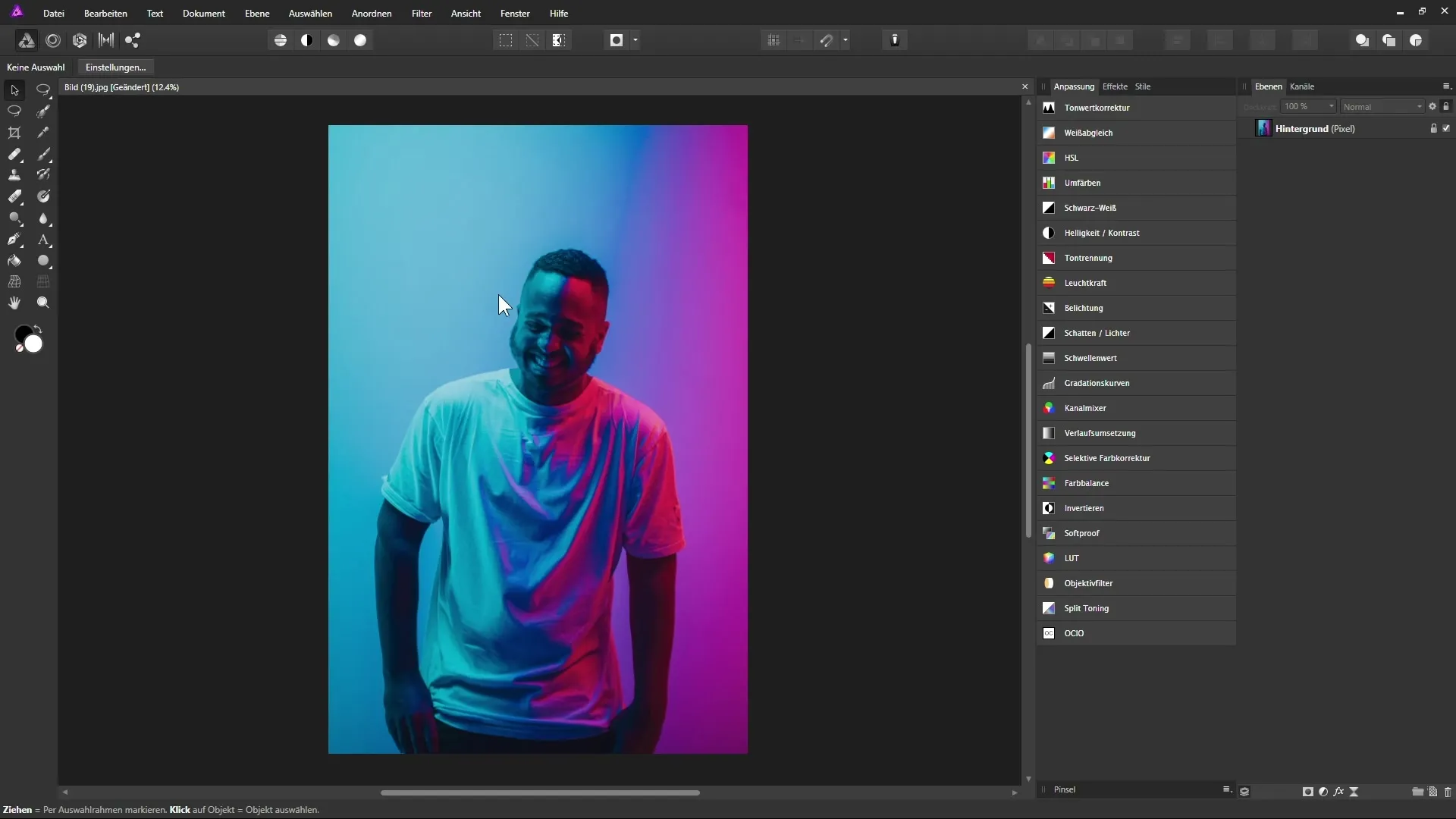
Създаване на градиент
След като създадеш новия слой, премини към инструмента за градиент. Като кликнеш и плъзнеш върху празния слой, можеш да изтеглиш градиент. Важно е да не преминаваш на друг инструмент, докато инструментът за градиент е активен, тъй като в противен случай градиентът ще бъде зададен на този слой и няма да може да бъде редактиран.
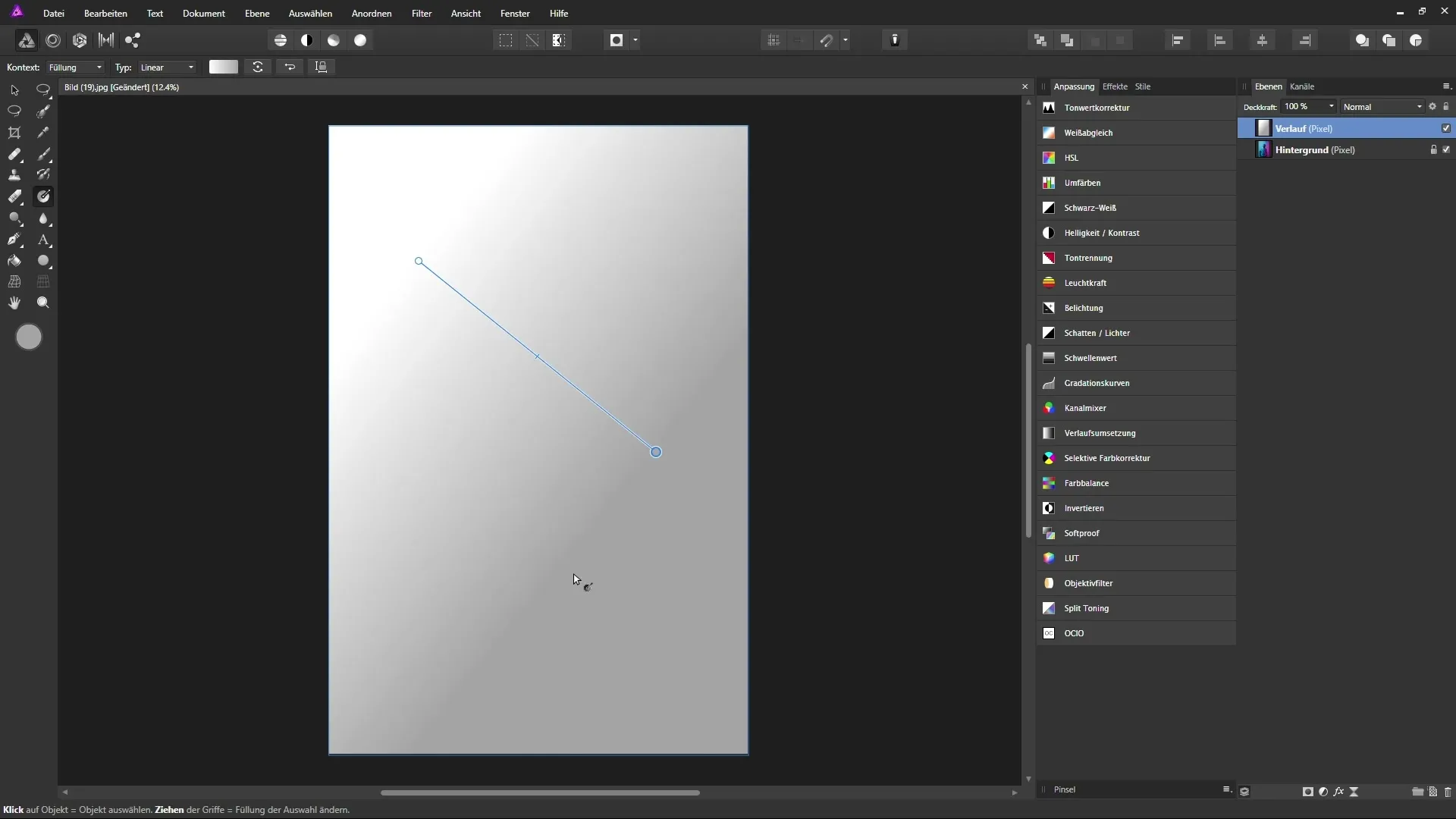
Настройка на свойствата на градиента
Следващата стъпка е да редактираш ключовите точки на градиента. Ще видиш две ключови точки: една бяла точка за началната точка и една сива за края на градиента. Тук можеш да настроиш цветовете, като кликнеш върху съответната ключова точка и след това избираш нов цвят. За да избереш цветовете, можеш да използваш различни инструменти за избор на цвят, като например HSL цветния кръг.
Добавяне на цветове и прозрачности
Сега е време да добавиш цветове към градиента. Можеш например да поставиш още една ключова точка, като кликнеш върху линията между съществуващите ключови точки. Това ти дава възможност да дефинираш допълнителен цвят, който можеш също да позиционираш и настроиш лесно.
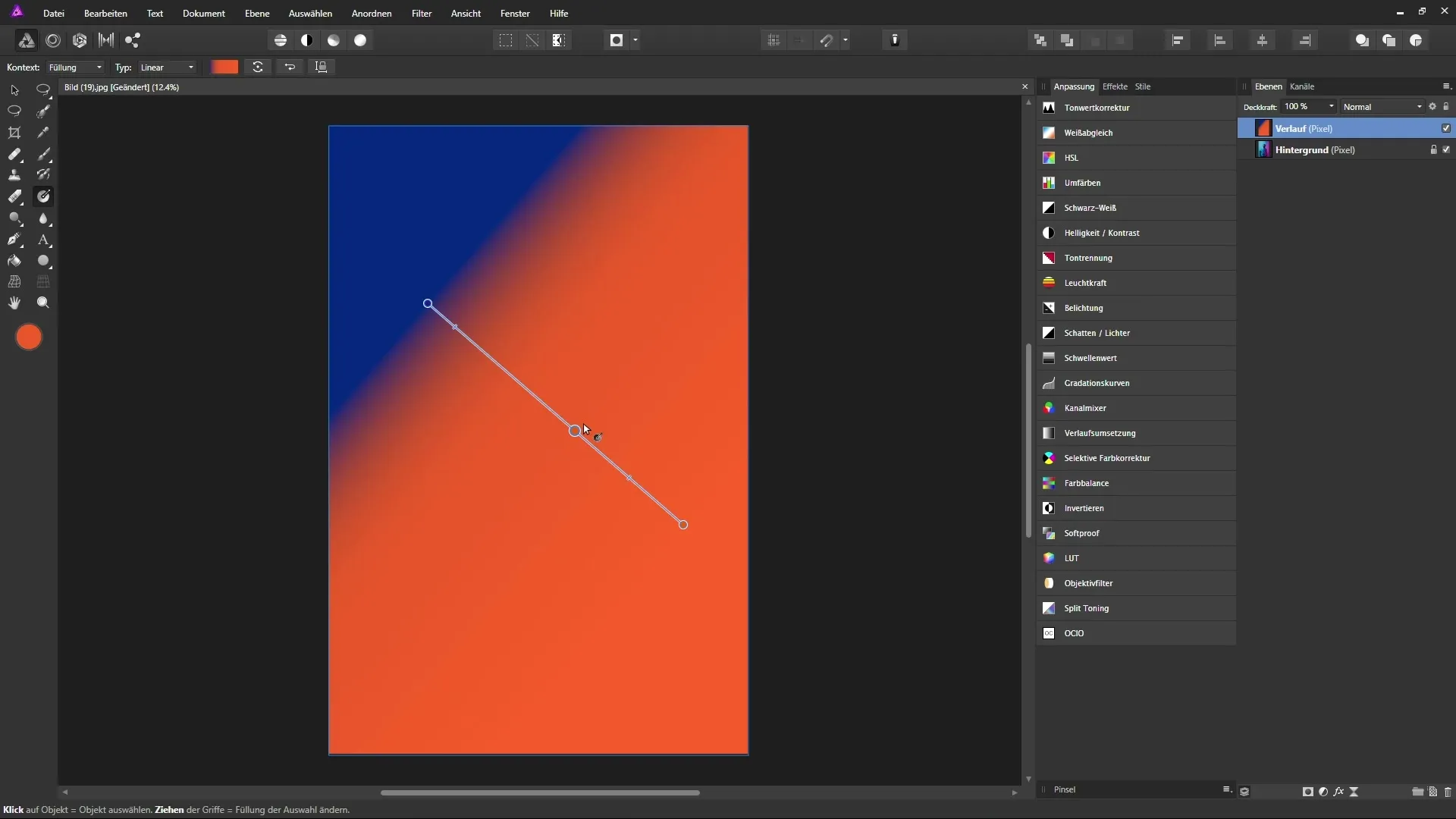
Прозрачността на ключовите точки също е важен елемент. За да промениш прозрачността, кликни върху желаната ключова точка и можеш да настроиш прозрачността в контекстната лента.
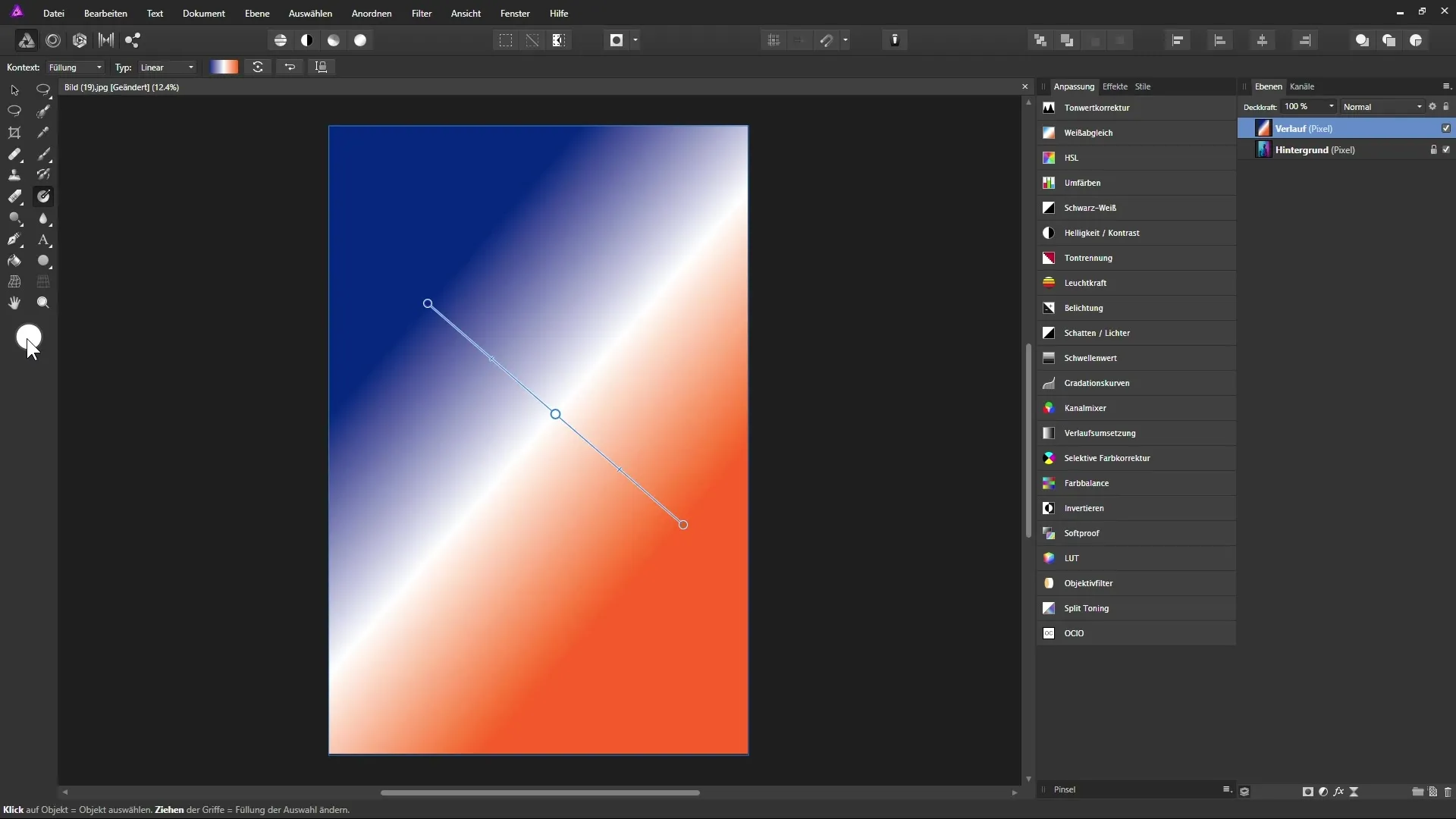
Промяна на типа на градиента
По подразбиране се създава линеен градиент. Можеш обаче да създадеш и радиален градиент, като кликнеш върху типа на градиента в контекстната лента. При радиален градиент цветът се простира от централен точка. Тази настройка придава на дизайна ти специална динамика.
Неразрушителна работа с слоеве за запълване
За да се увериш, че дизайните ти с градиенти не са разрушителни, можеш да използваш слоеве за запълване. За целта избери „Слой“ > „Нов слой за запълване“ и след това изтегли градиент на този нов слой. Разликата е, че дори ако преминеш на друг инструмент, слоят за запълване остава редактируем.
Създаване на маски с инструмента за градиент
Още една мощна функция е възможността да създаваш маски с инструмента за градиент. Можеш да добавиш бяла маска и с инструмента за градиент да създадеш градиент на тази маска. Това ти позволява да постигнеш плавни преходи и прозрачности.
Съвети за избор на цветове
Можеш да комбинираш инструмента за градиент с пипетата, за да избираш цветове директно от изображението си. Така можеш да се увериш, че цветовете са точно както желаеш и отговарят на избрания от теб вид.
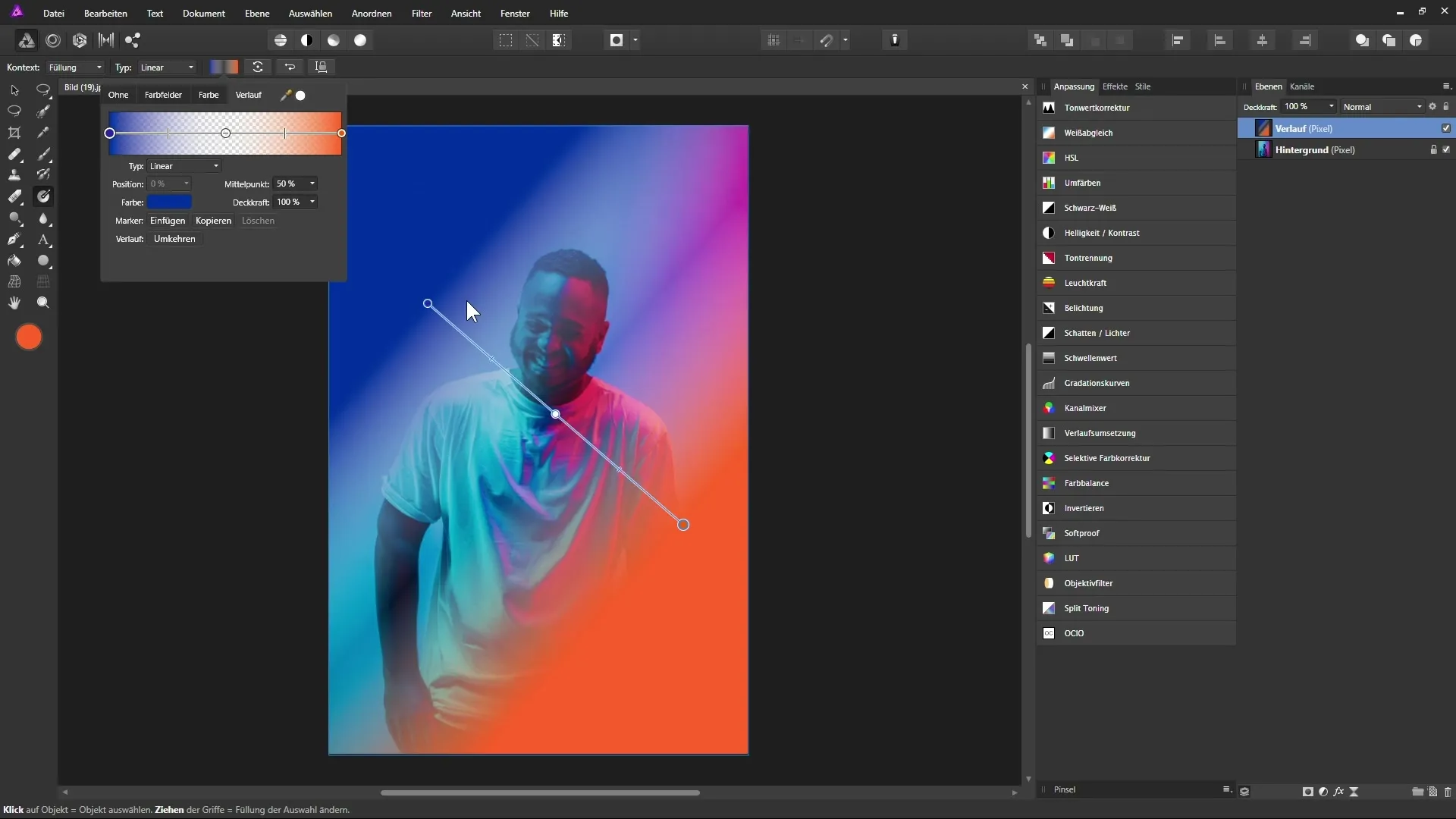
Обратен градиент
Ако искаш да обърнеш градиента, Affinity Photo предлага функцията „Обратен“. Така можеш да промениш посоката на градиента с едно кликване.
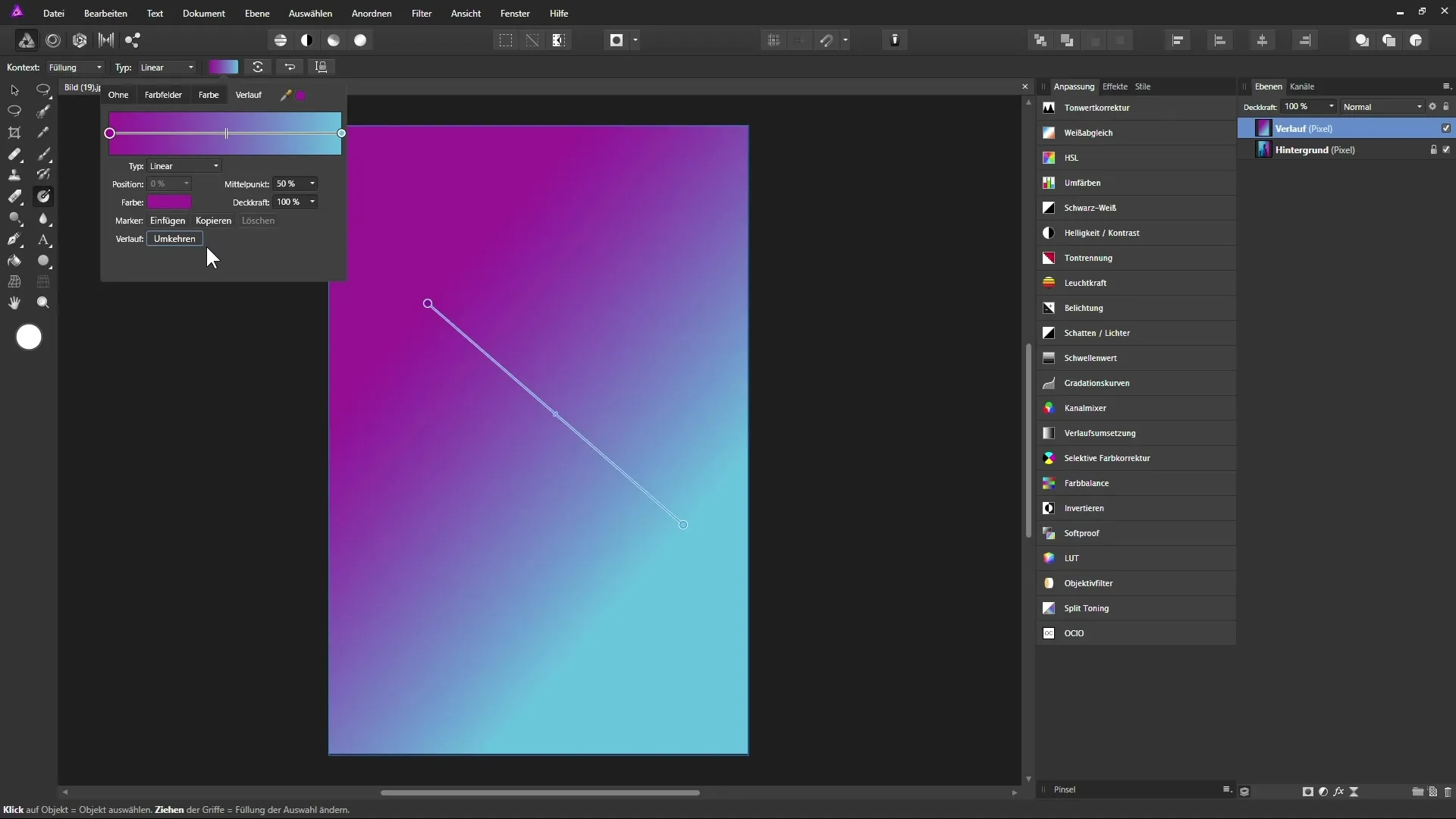
Обобщение – Affinity Photo: Ефективно използване на инструмента за градиент
Инструментът за градиент в Affinity Photo е мощен и креативен инструмент, който ти предлага множество възможности за оформление. Научил си как да настроиш ключовите точки и градиента самостоятелно. Освен това, работейки със слоеве за запълване, можеш да проектираш неразрушително и да се увериш, че промените ти остават редактируеми по всяко време. Използвай възможностите, за да разгърнеш креативността си.
Често задавани въпроси
Какво е инструментът за градиент в Affinity Photo?Инструментът за градиент създава цветни градиенти в изображенията ти.
Как мога да създам градиент?Избери инструмента за градиент и плъзни на слой, за да генерираш градиент.
Мога ли да променя цветовете в градиента?Да, можеш лесно да регулираш и променяш цветовете на ключовите точки.
Какво означава да работиш разрушително?Ако преминеш на друг инструмент, градиентът ти се фиксира и не може да се променя.
Как да работя неразрушително?Можеш да използваш слоеве за запълване, за да увеличиш гъвкавостта на работата си.


